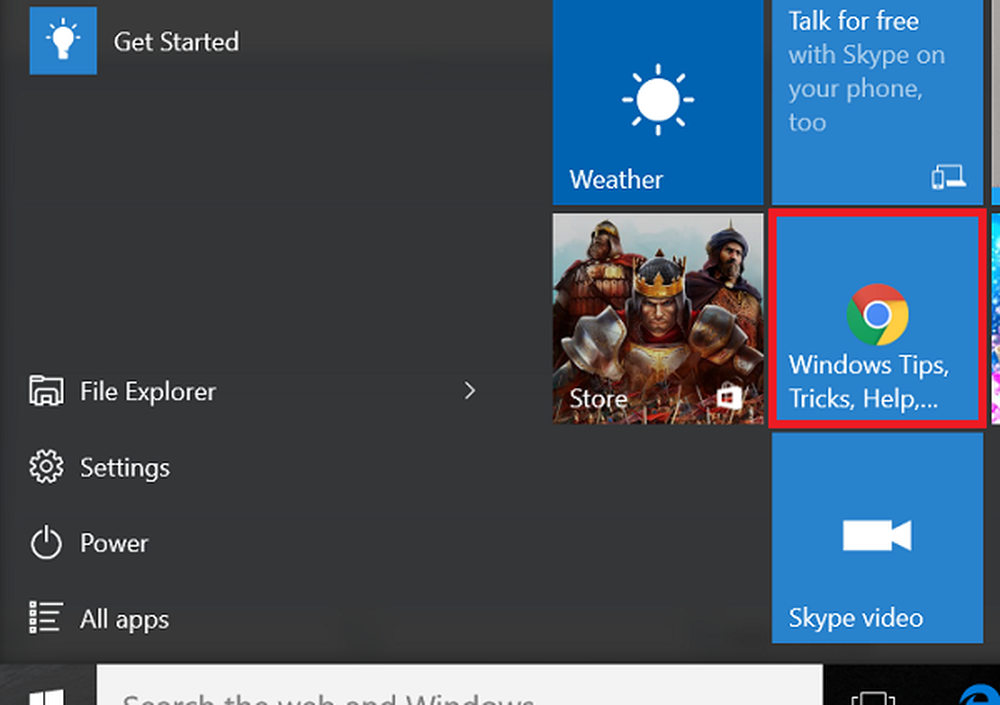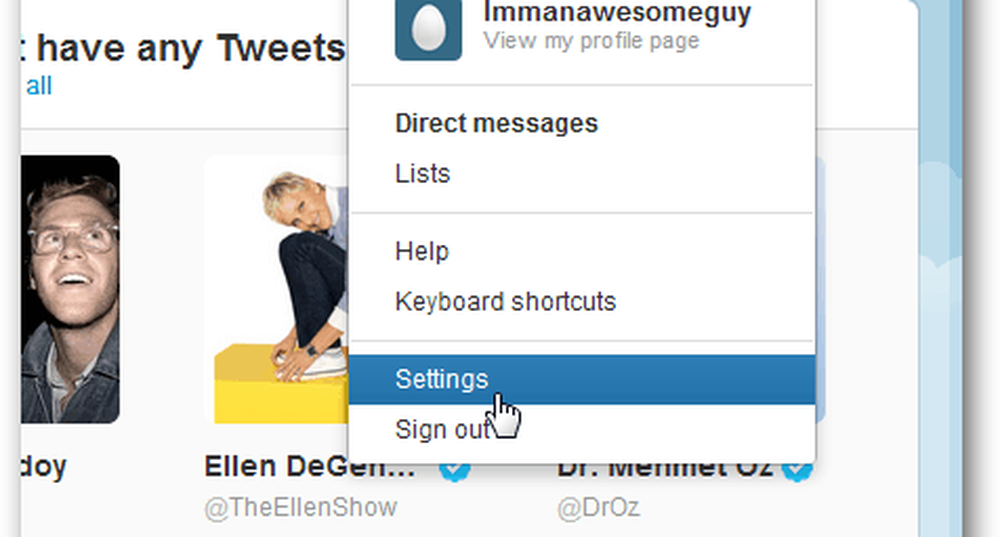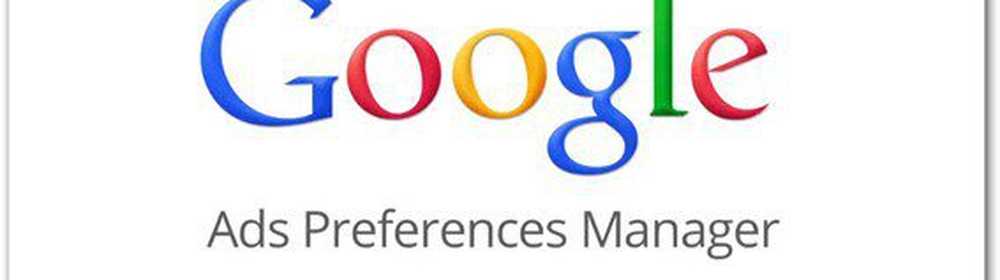So zeigen Sie den Download-Button dauerhaft in Firefox an

Zeigt die Downloads Die Schaltfläche nur bei Bedarf spart Platz in der Symbolleiste. Dies ist hilfreich, wenn Sie einen kleineren Bildschirm haben oder das Browserfenster verkleinern möchten.
Heute zeigen wir Ihnen, wie Sie ohne die Schaltfläche auf Ihre Downloads zugreifen können Downloads Schaltfläche in der Symbolleiste.
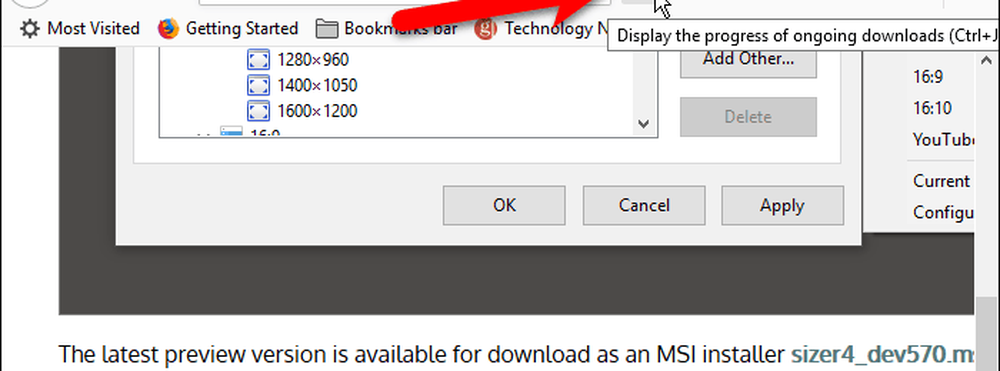
Zugriff auf Downloads über das Firefox-Menü
Sie können über das Firefox-Menü auf Ihre Downloads zugreifen. Wir zeigen Ihnen, wie, falls Sie sich entscheiden, das nicht zu zeigen Downloads Schaltfläche in der Symbolleiste.
Gehen Sie zum Firefox-Menü und wählen Sie Bibliothek.
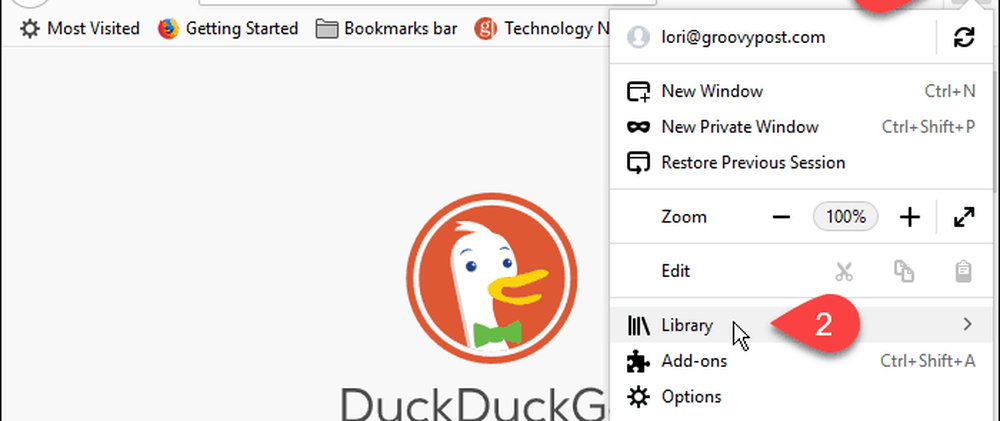
Dann wählen Sie Downloads auf der Bibliothek Speisekarte.
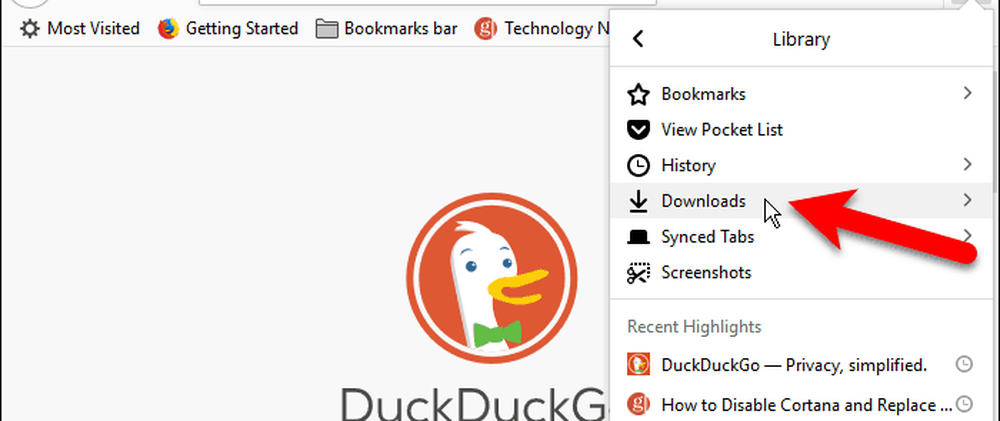
Eine Liste der Downloads wird im angezeigt Downloads Speisekarte. Klicken Sie mit der rechten Maustaste auf einen Download, um den entsprechenden Ordner zu öffnen, rufen Sie die Download-Seite auf, kopieren Sie den Download-Link oder entfernen Sie den Download aus dem Verlauf.
Sie können auch alle Downloads löschen, indem Sie mit der rechten Maustaste auf ein Element klicken.
Das Zeige alle Downloads Option am unteren Rand des Downloads Über das Menü können Sie auch auf Ihre Downloads zugreifen und diese verwalten.

Wenn Sie geklickt haben Zeige alle Downloads auf der Downloads Menü, das Bibliothek Dialogfeld wird angezeigt. Sie können hier für Ihre Downloads die gleichen Aktionen ausführen wie auf dem Downloads Speisekarte. Ein Vorteil der Bibliothek In diesem Dialogfeld können Sie alle Ihre Downloads schnell löschen, indem Sie auf klicken Downloads löschen in der oberen rechten Ecke des Dialogfelds.
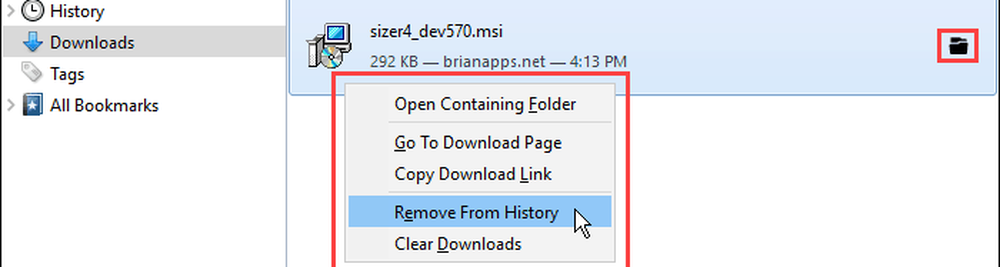
Zeigen Sie die Schaltfläche "Downloads" dauerhaft an, indem Sie die Symbolleiste anpassen
Sie können das machen Downloads Schaltfläche dauerhaft anzeigen, indem Sie die Symbolleiste anpassen.
Gehen Sie zum Firefox-Menü und wählen Sie Anpassen.
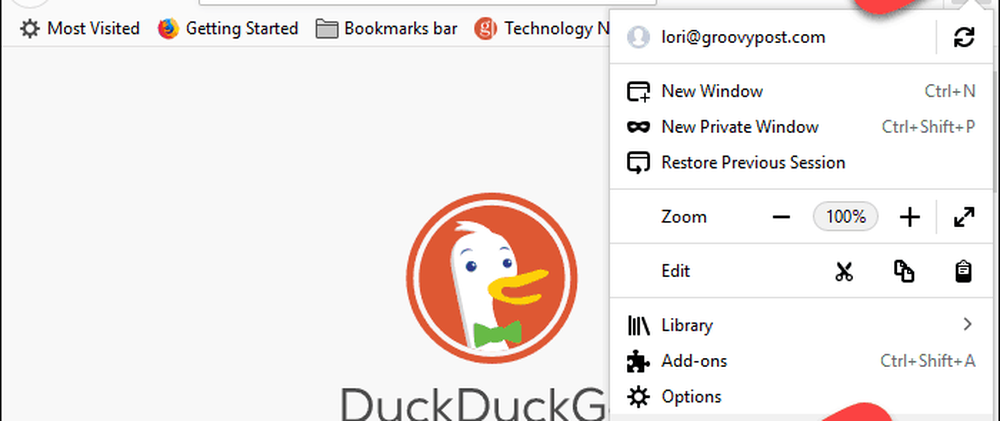
Das Downloads Die Schaltfläche wird vorübergehend in der Symbolleiste angezeigt. Es wird jedoch nach dem Anpassen der Symbolleiste nicht mehr angezeigt, es sei denn, Sie machen es dauerhaft.
Klicken Sie dazu auf die Schaltfläche Downloads Taste. Dann überprüfen Sie die Automatisch ausblenden Box auf dem kleinen Popup.
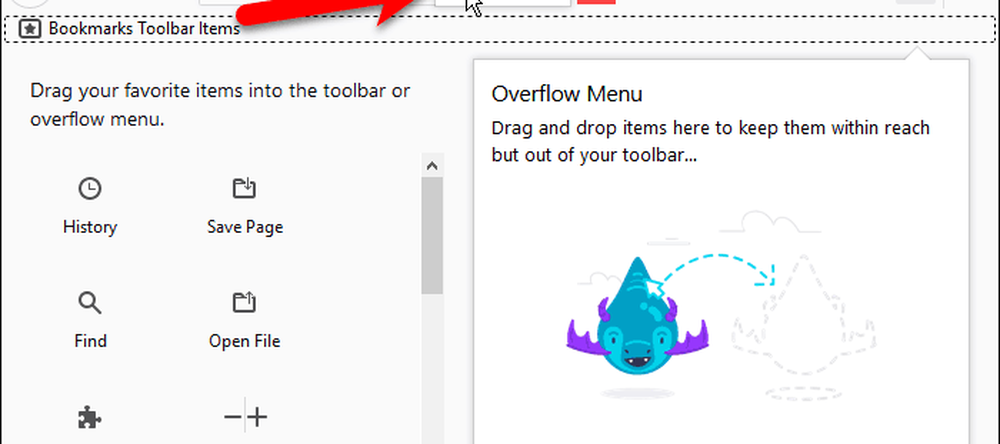
Klicken Erledigt die Änderung akzeptieren und das schließen Passen Sie Firefox an Tab.
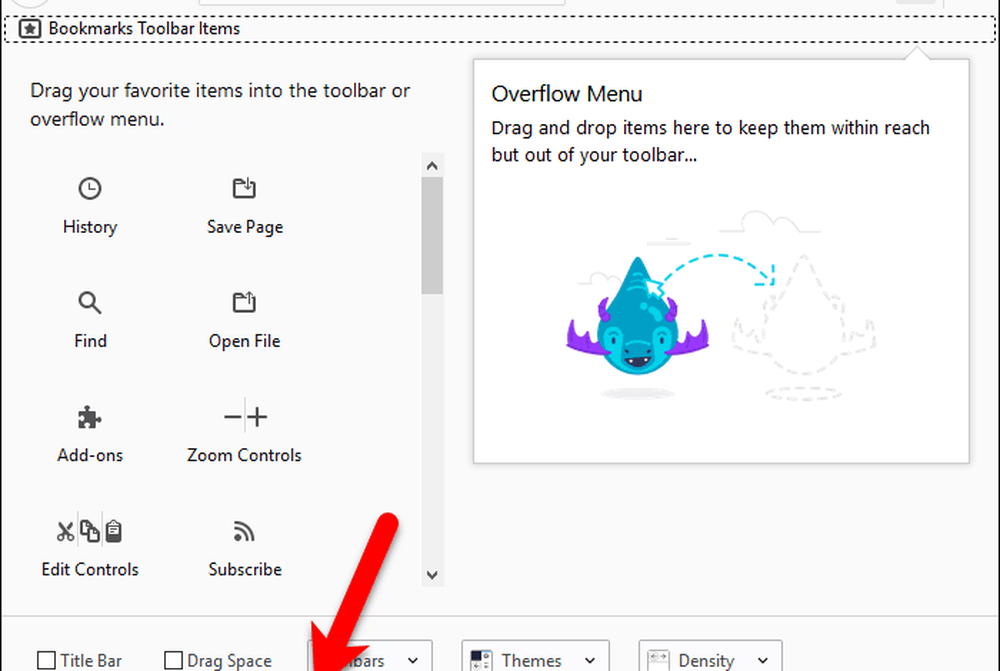
Das Downloads Die Schaltfläche wird jetzt dauerhaft in der Symbolleiste angezeigt.
Beachten Sie im Bild unten, dass die Downloads Das Symbol ist schwarz. Dies bedeutet, dass in der aktuellen Browsersitzung keine Downloads vorhanden sind. Sobald Sie etwas heruntergeladen haben, wird das Symbol blau.
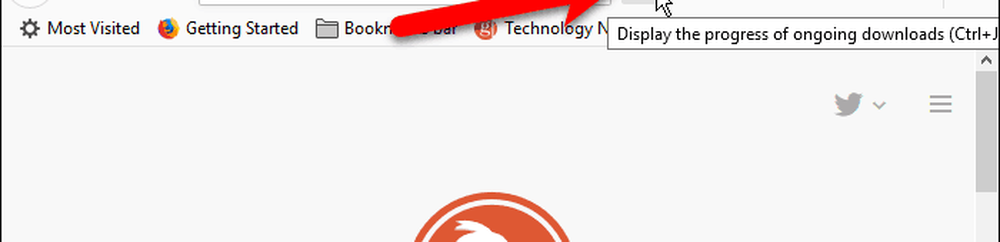
Zeigen Sie den Download-Button dauerhaft mit einer ausgeblendeten Konfigurationseinstellung an
Sie können auch einstellen Downloads Schaltfläche, um dauerhaft in der Symbolleiste mit einer der verborgenen Konfigurationseinstellungen von Firefox angezeigt zu werden.
Art: über: config in der Adressleiste und drücken Sie Eingeben.
Klicken Ich akzeptiere das Risiko, Wenn Sie diese Warnung nicht deaktiviert haben.
Wenn Sie diese Warnung nicht bei jedem Zugriff auf die ausgeblendete Konfigurationseinstellung sehen möchten, deaktivieren Sie das Kontrollkästchen Diese Warnung beim nächsten Mal anzeigen Box. Sie können diese Warnung wieder aktivieren, wenn Sie sie erneut anzeigen möchten. Wir zeigen es Ihnen später.
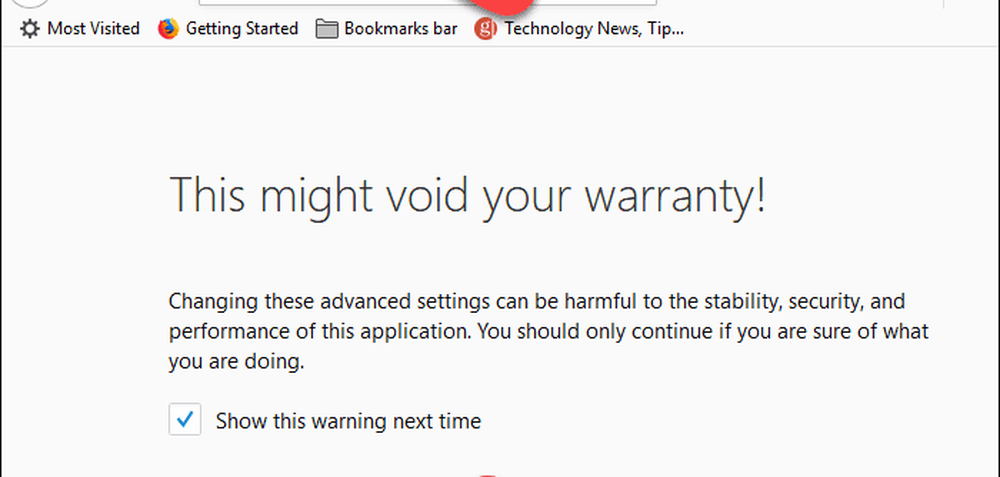
Um die Präferenz zu finden, die Sie brauchen, Art: autohide in dem Suche Box.
Doppelklicken Sie auf das browser.download.autohideButton Präferenz, um den Wert zu ändern falsch. Die Einstellung wird fett dargestellt, wenn der Wert nicht der Standardwert ist.
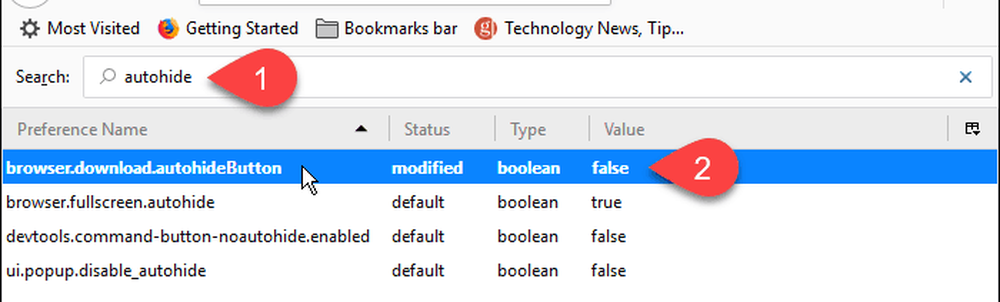
Sie können das wieder aktivieren über: config Warnung haben wir früher auf die gleiche Weise gesprochen. Suche nach dem general.warnOnAboutConfig Präferenz und ändern Sie den Wert in wahr.
Das über: config Diese Seite enthält auch einige Einstellungen, mit denen Sie Firefox beschleunigen und effizienter machen können.
Schneller Zugriff und Verwaltung Ihrer Downloads
Denken Sie daran, wie Sie einen Download auf der rechten Maustaste mit der rechten Maustaste anklicken können Bibliothek Dialogfeld und Zugriffsaktionen, die Sie beim Download ausführen konnten? Sie können das gleiche über das Popup-Menü tun, auf das Sie zugreifen können Downloads Taste, wodurch die Verwendung der Taste schneller und effizienter wird Downloads Schaltfläche in der Symbolleiste.